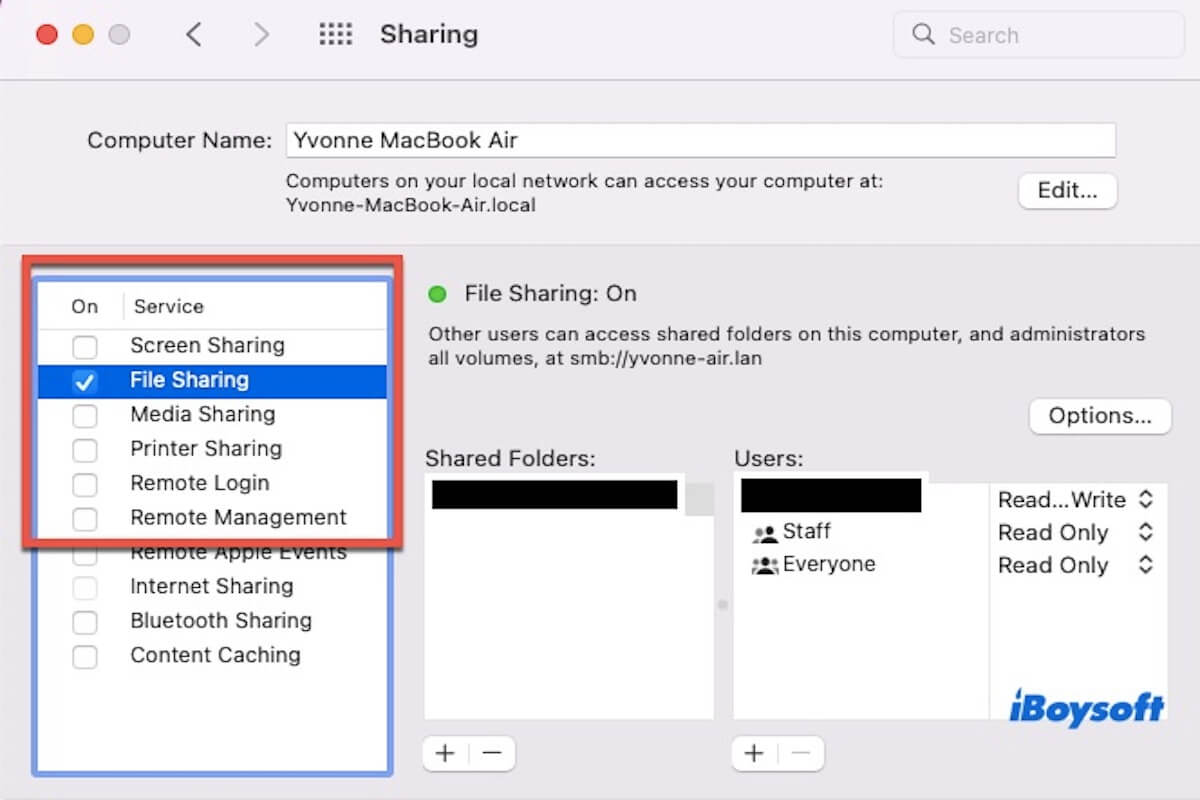O compartilhamento de arquivos parou de funcionar após a atualização para macOS 13.7.5. Funcionava bem antes, então tenho certeza de que a atualização causou isso. Alguém com o mesmo problema, por favor? - Comunidade da Apple
Se o seu compartilhamento de arquivos parou de funcionar após a atualização para macOS 13.7.5, você está no lugar certo. Reunimos as possíveis razões e fornecemos alguns métodos comprovados para ajudar você a corrigir esse problema.
O compartilhamento de arquivos parou de funcionar após a atualização para macOS 13.7.5, o que fazer
Após a atualização para macOS 13.7.5, o compartilhamento de arquivos que parou de funcionar pode ser causado por vários motivos. Mas não se preocupe, geralmente é possível corrigir.
Você já tentou reiniciar o Mac? Esta é geralmente a maneira mais fácil e eficaz de resolver o problema. Se você já tentou isso e não funcionou, aqui estão algumas soluções que você pode tentar.
Verifique as configurações de compartilhamento de arquivos
O macOS pode redefinir automaticamente algumas configurações ou permissões após uma atualização do sistema, fazendo com que recursos de compartilhamento anteriormente funcionais parem de funcionar. O processo de atualização também pode modificar a configuração dos serviços de compartilhamento de arquivos ou desativá-los.
Você deve confirmar que o recurso de compartilhamento de arquivos está ativado.
- Abrir "Configurações do Sistema" > "Geral" > "Compartilhamento".
- Assegurar que "Compartilhamento de Arquivos" esteja ligado.
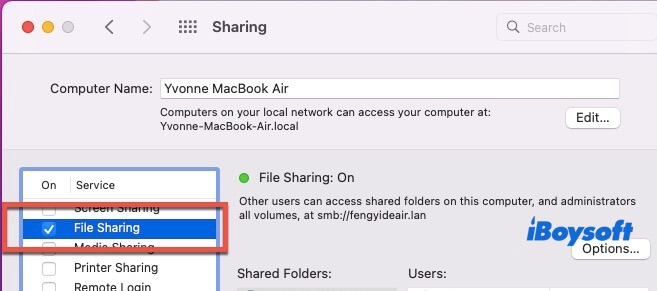
- Clicar em "Compartilhamento de Arquivos" e verificar se as pastas que deseja compartilhar estão listadas e garantir que as permissões (como leitura/escrita) estejam corretamente configuradas.
- Se a pasta não estiver listada, clique em "+" para adicionar uma pasta e configurar as permissões.
Verifique as configurações do firewall
O firewall pode ter habilitado configurações que bloqueiam os serviços de compartilhamento após a atualização. Você pode ir para "Configurações do Sistema" > "Rede" > "Firewall" para verificar se o firewall está ligado. Clique em "Opções" e assegure-se de que a opção "Permitir serviços de compartilhamento na rede local" ou algo semelhante esteja habilitada.
Se você ver "Compartilhamento de Arquivos" ou "smbd" listado, certifique-se de que não estejam bloqueados. Agora, você pode verificar se o compartilhamento de arquivos foi restaurado para a funcionalidade normal; se não, tente os seguintes métodos.
Reiniciar o Serviço de Compartilhamento de Arquivos via Terminal
Você pode reiniciar manualmente o serviço de compartilhamento de arquivos (SMB) através do Terminal.
- Abra o aplicativo Terminal (Aplicativos > Utilitários) e digite os seguintes comandos para reiniciar o SMB. O primeiro comando descarrega/para o serviço (limpa o estado anterior) e o segundo carrega/inicia o serviço novamente (força uma atualização).sudo launchctl unload -w /System/Library/LaunchDaemons/com.apple.smbd.plist
sudo launchctl load -w /System/Library/LaunchDaemons/com.apple.smbd.plist - Digite sua senha de administrador e pressione enter.
- Tente conectar-se ao Compartilhamento de Arquivos novamente.
Redefinir Configuração de Compartilhamento de Arquivos
Se nenhum dos métodos acima funcionar, você pode tentar excluir o arquivo de configuração de Compartilhamento de Arquivos e permitir que o sistema o regenere.
- Abra o Terminal e digite o seguinte comando para fazer backup e excluir a configuração.sudo mv /Library/Preferences/SystemConfiguration/com.apple.smb.server.plist ~/Desktop/com.apple.smb.server.plist.backup
- Reinicie o seu Mac e o sistema criará automaticamente um novo arquivo de configuração padrão.
- Agora você pode reabilitar o Compartilhamento de Arquivos e adicionar suas pastas compartilhadas novamente.
Compartilhe os métodos acima com seus amigos para ajudá-los a resolver o mesmo problema!
Por que o Compartilhamento de Arquivos parou de funcionar depois de atualizar para macOS 13.7.5
Depois de atualizar para macOS 13.7.5, você pode descobrir que o Compartilhamento de Arquivos não funciona mais corretamente. Casos comuns incluem ver o dispositivo compartilhado no Finder mas ser incapaz de se conectar, e eventualmente receber uma mensagem de falha de conexão.
Em alguns casos, você pode conseguir acessar o dispositivo compartilhado, mas não pode ler ou gravar arquivos (somente leitura) ou encontrar erros ao abrir as pastas compartilhadas. Esses problemas podem ocorrer ocasionalmente após pequenas atualizações do macOS e muitas vezes são causados pelos seguintes motivos:
- Alterações nas Permissões do Sistema: O macOS 13.7.5 pode ter introduzido ajustes nas permissões do sistema, especialmente relacionadas ao sistema de arquivos e serviços de compartilhamento. Essas mudanças podem afetar diretamente o acesso a pastas compartilhadas, resultando em outros dispositivos incapazes de se conectar ou apenas capazes de acessá-las no modo somente leitura.
- Problemas no Serviço de SMB: O macOS depende do protocolo SMB (Server Message Block) como a espinha dorsal de sua funcionalidade de compartilhamento de arquivos. Se o serviço de SMB não iniciar corretamente após a atualização, se os arquivos de configuração estiverem corrompidos, ou se houver problemas de compatibilidade entre as versões do SMB, o compartilhamento de arquivos pode parar de funcionar.
- Redefinir Configurações de Compartilhamento: Atualizações do sistema no macOS às vezes redefinem ou apagam certas configurações de preferência. Após a atualização para 13.7.5, pastas previamente compartilhadas podem se tornar não compartilhadas, e as permissões de usuário podem voltar ao padrão, como permitir apenas usuários locais específicos a acessar recursos compartilhados.
- Mudanças na Configuração do Firewall ou Rede: Uma atualização do sistema pode alterar as configurações do firewall, incluindo o bloqueio de portas essenciais para o compartilhamento de arquivos (por exemplo, portas TCP 445, 137 e 139). Isso pode impedir que outros dispositivos alcancem os serviços compartilhados do seu Mac.
Compartilhe a razão pela qual o Compartilhamento de Arquivos para de funcionar após a atualização para o macOS 13.7.5 com mais pessoas!